小伙伴们好?。裉炖献:痛蠹曳窒硪桓鐾急碇谱骷记?。
如下图所示,是某4S店上半年的汽车销售数据 。
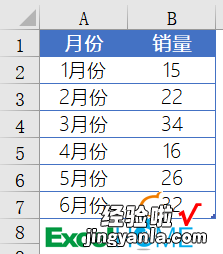
下面是以此数据制作的折线图,在展示各月份销售变化的基础上,加上了汽车的图片,使图表看起来更有新意 。
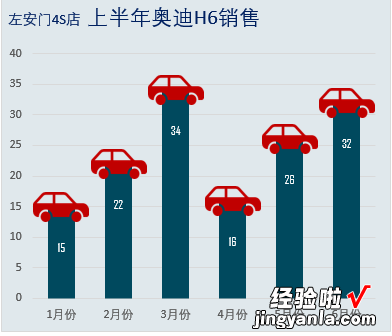
小伙伴可能说了:老祝啊,你是不是搞错了,这明明是柱形图嘛!
没错没错,真的是折线图,而且制作过程特别简单 。
接下来咱们就用Excel 2019说说具体的操作过程 。
步骤1
1、插入汽车图标
2、转换为形状
3、设置填充颜色,适当调整大小

低版本中没有插入图标的选项 , 同学们练习时可以直接使用下面这个小汽车的图形:

步骤2
【简单漂亮的折线图,总结报告用得着】1、单击数据区域任意单元格,插入折线图
2、单击汽车图形 , 按Ctrl C复制,再单击折线图,按Ctrl V粘贴

步骤3
右键单击折线图,设置数据系列格式,将折线图设置为无线条
依次单击【设计】→【添加图表元素】→【线条】→【垂直线】
单击垂直线,将宽度设置为 20 磅

步骤4
继续设置垂直线的线条颜色
单击图表区 , 设置图表区的填充颜色
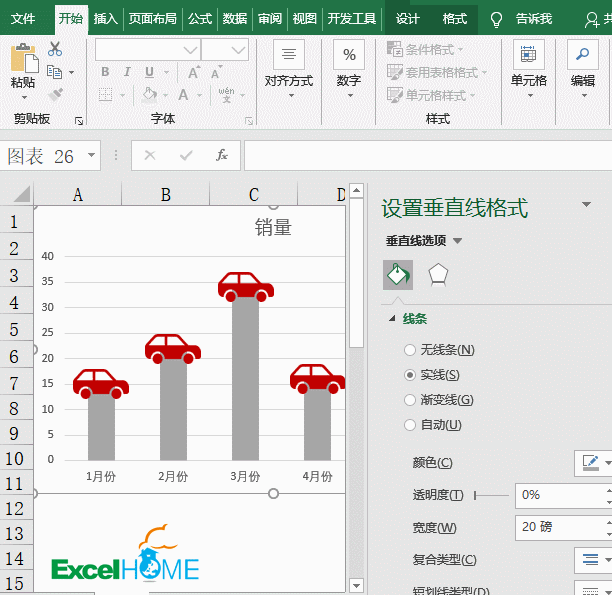
步骤5
单击图表中的小汽车,右键→添加数据标签
最后修改图表标题,OK了:
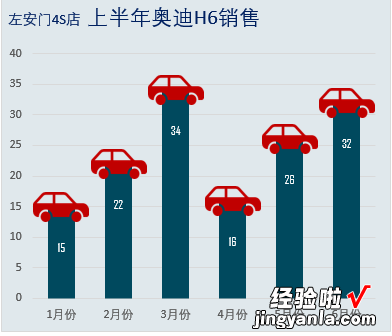
好了,今天咱们的内容就是这些吧,祝各位一周好心情!
图文制作:祝洪忠
